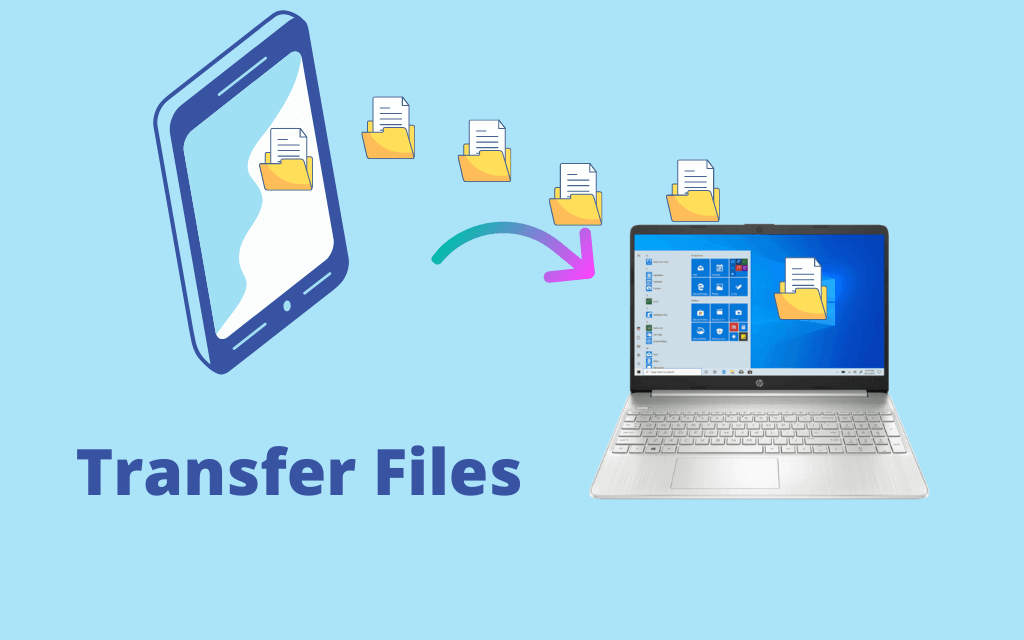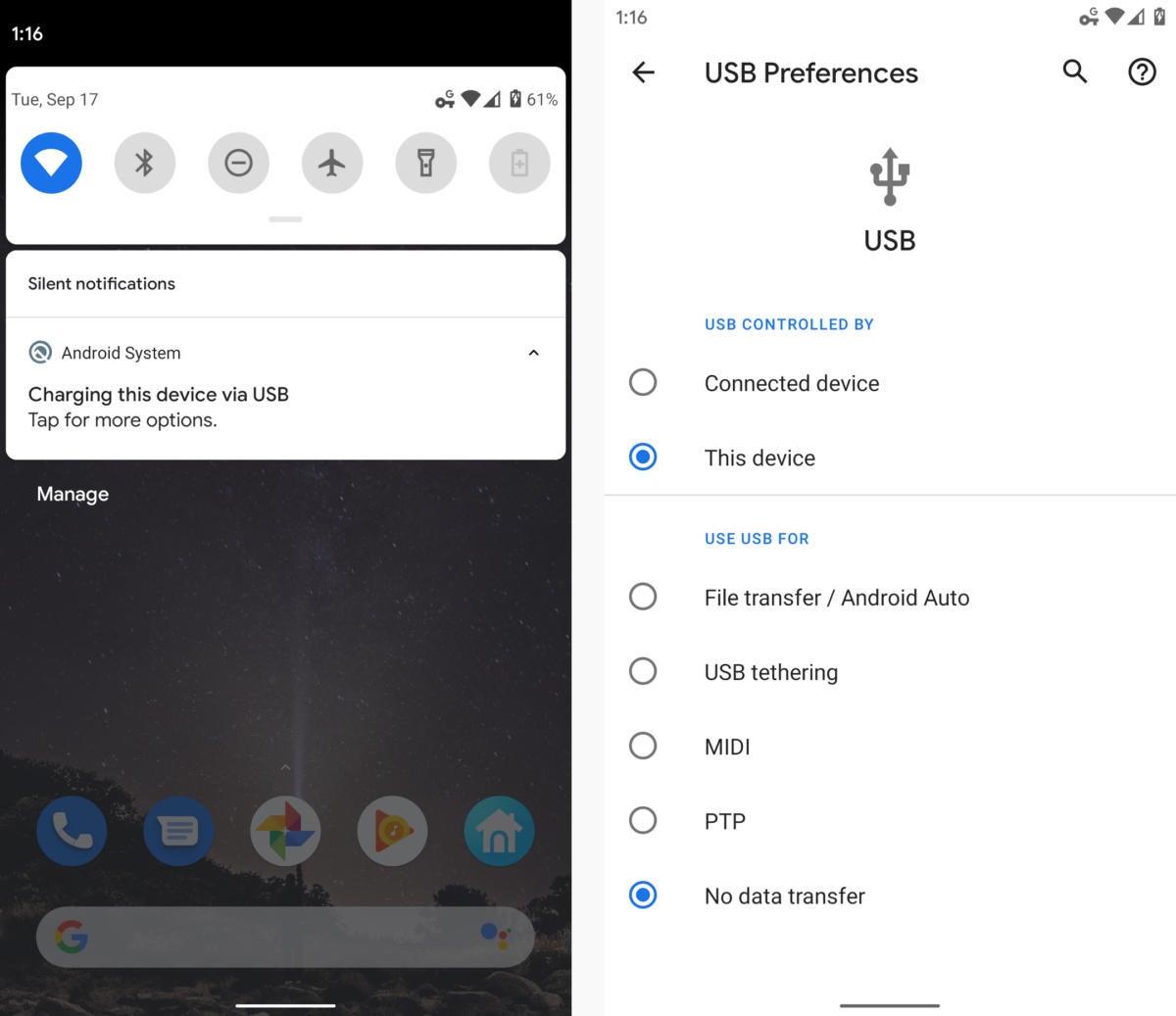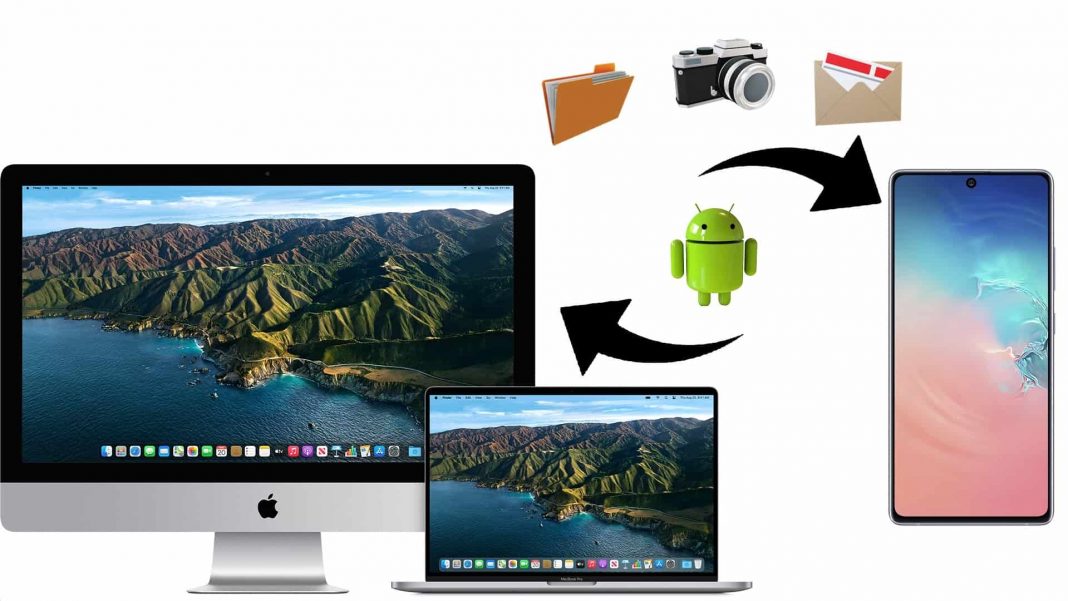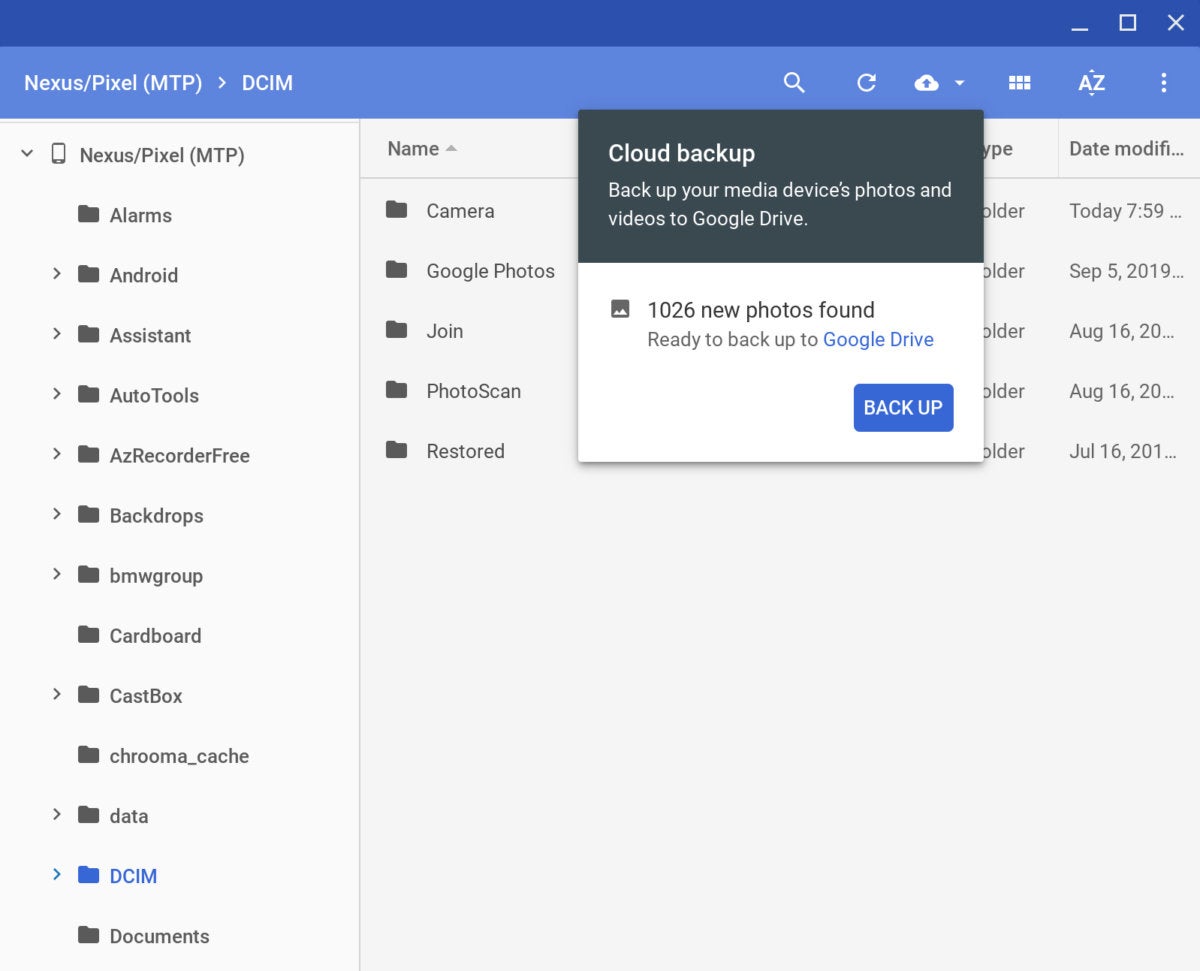4 روش انتقال فایل گوشی به کامپیوتر به زبان ساده
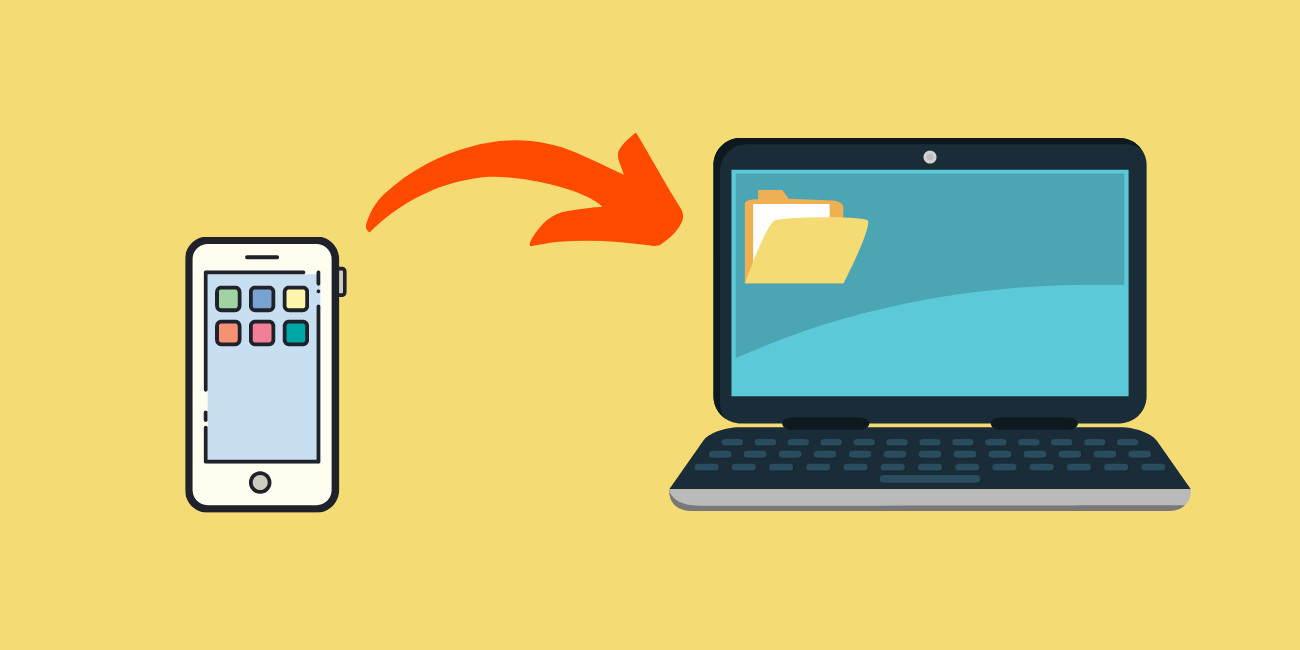
گاهی اوقات نیاز داریم که یک سری فایل رو از تلفن به کامپیوتر منتقل کنیم. کار و تک تو این قسمت روشهای انتقال فایل از گوشی به کامپیوتر رو بررسی میکنه؛ پس تا انتها با ما همراه باشید.
سادهترین راه انتقال فایل بین گوشی و کامپیوتر
انتقال فایل گوشی به کامپیوتر تو سیستم عاملهای اندرویدی واقعاً کار سادهای محسوب میشه. تنها کاری که شما باید انجام بدین اینه که تلفن رو به کامپیوتر وصل کنید و فایلهایی رو که میخواین درگ کنید.
تلفنهای اندرویدی برخلاف آیفون به شما اجازهی دسترسی به فایلهای سیستم رو از طریق دسکتاپ میدن؛ و نیازی نیست که از رابط کاربری یا فرآیند خاصی استفاده کنید. در حقیقت، انتقال فایل گوشی به کامپیوتر تو یه تلفن اندرویدی با انتقال فایل از یک هارد اکسترنال به کامپیوتر تفاوت چندانی نداره.
پس سریعترین راه انتقال فایل از گوشی به کامپیوتر، استفاده از کابل شارژ موبایل و متصل کردن موبایل به کامپیوتره. در قسمت بعد روش انجام این کار رو در سیستمهای ویندوزی، macOS و کروم OS توضیح دادیم:
روشهای انتقال فایل از گوشی به کامپیوتر ویندوزی:
انتقال فایل گوشی به کامپیوتر ویندوزی واقعاً راحته. تنها کاری که باید انجام بدید وصل کردن تلفن با استفاده از کابل شارژ به یکی از پورتهای USB کامپیوتره. بعد از اون تلفن رو باز کنید. تو این مرحله یه پیام رو گوشی به شما نشون داده میشه که میگه تلفن در حال شارژه. برای انتقال فایل باید این پیام رو باز کنید و گزینهی Transfer files یا File Transfer رو انتخاب کنید. اگر میخواید فقط عکسها رو منتقل کنید میتونید از گزینهی PTP استفاده کنید. مقاله ” چرا اینترنت ایرانسل وصل نمیشه” را بخوانید.
بعد از انجام این کار، با توجه به نوع کانفیگ ویندوز، با استفاده از یکی از روشهای زیر پنجرهی File Explorer رو تو کامپیوتر باز کنید:
- روی آیکون File Explorer تو تسک بار کلیک کنید.
- منو استارت رو باز کنید و روی This PC یا Computer کلیک کنید.
- روی آیکون This PC، Computer یا My Computer کلیک کنید.
بعد از اون تو File Explorer، دنبال آیکون تلفن همراه خودتون بگردین. فقط کافیه روی این آیکون کلیک کنید تا فایلهای حافظهی داخلی تلفن به شما نشون داده بشه. تمام! میتونید هرفایلی رو که میخواین انتخاب و به کامپیوتر خودتون منتقل کنید.
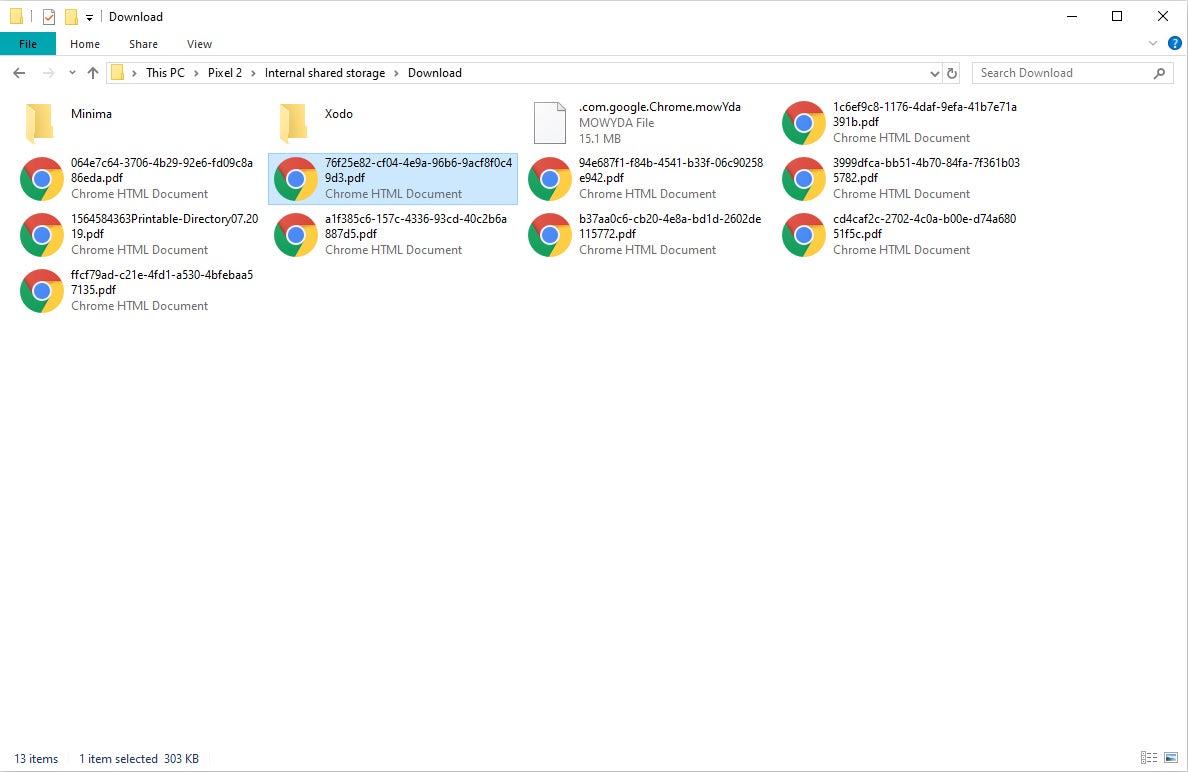
ظاهر حافظه تلفن اندرویدی در کامپیوتر
سادهترین راه انتقال فایل بین گوشی و کامپیوتر مک:
تو این قسمت سریعترین راه انتقال فایل از گوشی به کامپیوتر مک رو بررسی میکنیم. فرآیند انتقال فایل از تلفن اندرویدی به مک یه کم پیچیدهتره؛ اما جای نگرانی نیست. آموزش آپلود موسیقی روی اسپاتیفای را بخوانید.
خب برای انجام این کار قبل از همه باید یه برنامه به اسم Android File Transfer رو دانلود کنید. برای اینکه بتونید از این برنامه استفاده کنید مک شما باید macOS 10.7 یا بالاتر رو اجرا کنه و تلفن شما هم باید حداقل نسخهی 3 اندروید رو داشته باشه.
بعد از اینکه این برنامه رو روی مک بوک دانلود کردید، تلفن رو به کامپیوتر وصل کنید و مثل روش قبل گزینهی File Transfer رو انتخاب کنید. بعد از انتخاب این گزینه، برنامهی Android File Transfer به صورت خودکار روی کامپیوتر باز میشه و شما میتونید با استفاده از اون فایلهایی رو که میخواین از تلفن به کامپیوتر منتقل کنید. مقاله ما در خصوص ” اموزش افزایش کیفیت تصویر” را بخوانید.
سریعترین راه انتقال فایل از گوشی به کامپیوتر کروم OS:
در این بخش روشهای انتقال فایل از گوشی به کامپیوتر کروم OS رو بررسی میکنیم. مثل سیستمهای ویندوزی اینجا هم باید تلفن اندرویدی خودتون رو به کامپیوتر کروم OS وصل کنید و بعد از اون در تلفن گزینهی File Transfer رو انتخاب کنید. بعد از این کار برنامهی Chrome OS Files به صورت خودکار روی سیستم شما نشون داده میشه و حتی سیستم از شما میخواد که از همهی فایلهای تلفن خودتون روی گوگل درایو بک آپ بگیرید. اگر که بخواید میتونین این کار رو انجام بدید یا اینکه ازش رد بشین. بعد از اون فایلهایی رو که میخواین درگ و دراپ کنید.
روشهای انتقال فایل از گوشی به کامپیوتر:
سؤالات متداول
با استفاده از کابل شارژ، تلفن خودتون رو به کامپیوتر وصل کنید. گزینهی File Transfer رو روی تلفن انتخاب کنید. بعد از نمایش آیکون تلفن در کامپیوتر، فایلهایی رو که میخواین drag و drop کنید. برای این کار باید برنامههایی مثل Share it رو روی هر دو دستگاه خودتون دانلود کنید. بعد از اون با استفاده از این برنامهها میتونید فایلهای مورد نظرتون رو به صورت بیسیم منتقل کنید. برای این کار میتونید به Settings>Google>Devices and Sharing>Nearby Share برید و این قابلیت رو فعال کنید. بعد از اون به راحتی میتونید از این قابلیت برای انتقال فایل از گوشی به کامپیوتر استفاده کنید.بهترین راه انتقال فایل از گوشی به کامپیوتر چیه؟
چطور به صورت بیسیم فایل گوشی رو به کامپیوتر منتقل کنم؟
چطور میتونم فایلهای بزرگ گوشی رو به کامپیوتر منتقل کنم؟